- Contenu
- Index
Boîte de dialogue Transfert
Exigences : des droits de contrôle d'accès déterminent les profils Attendant, les files d'attente d'utilisateurs, les files d'attente de groupes de travail et les files d'attente de stations disponibles en tant que cibles de transfert. Par défaut, la boîte de dialogue Transférer permet d'effectuer une recherche dans l'annuaire de la société, ainsi que dans les profils Attendant, les files d'attente d'utilisateurs, les files d'attente de groupes de travail et les files d'attente de stations appropriés pour trouver des noms et des numéros correspondants.
La boîte de dialogue Transférer vous permet de localiser et de sélectionner le destinataire d'une interaction transférée, en fonction des critères de recherche que vous préférez. Vous pouvez alors démarrer le transfert facilement en cliquant sur un bouton.
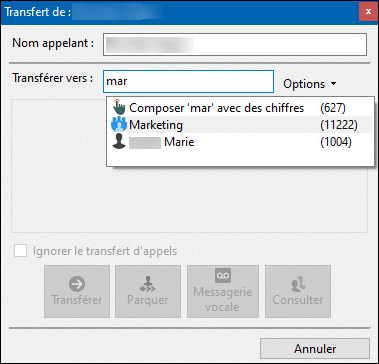
Important : vous utilisez une version modifiée de la boîte de dialogue Transfert pour transférer des éléments de travail.
Avec la boîte de dialogue Transfert
Avertissement : effectuez un transfert en double appel uniquement lorsque vous avez besoin de parler avec les deux interlocuteurs avant de terminer le transfert. Si ce n'est pas nécessaire, effectuez un transfert invisible. L'utilisation du transfert en double appel pour transférer un appel vers un profil Attendant ou la messagerie vocale d'un agent est une fonction indisponible. Il se peut que l'appelant d'origine soit envoyé vers le profil Attendant par défaut. Pour plus d'informations sur les transferts invisibles, consultez la rubrique Transfert d'appel sans consulter le destinataire.
Vous pouvez modifier les informations contenues dans la zone de texte Nom de l'appelant pour corriger le nom de l'appelant ou fournir des informations supplémentaires comme un numéro de compte ou une description du problème de l'appelant. Si vous transférez ensuite l'appel vers un autre utilisateur du client CIC, les informations que vous venez d'entrer apparaissent dans la vue Mes interactions du destinataire ou dans une vue d'une autre liste de file d'attente.
Avertissement : n'utilisez que des caractères alphanumériques (AZ, az ou 0-9) dans la zone de texte Nom de l'appelant. N'utilisez pas de caractères spéciaux comme la virgule (,), les deux-points (:), l'arobase (@), l'esperluette (&), etc. Les caractères spéciaux peuvent entraîner un échec du transfert d'appel ou empêcher le destinataire de répondre à l'appel. Par ailleurs, n'entrez pas plus de 78 caractères dans cette zone de texte.
Lorsque vous entrez le nom ou le numéro du destinataire dans la zone de texte Transférer vers, une liste déroulante de choix apparaît.
-
Sélectionnez « Composer [votre entrée] en tant que chiffres » pour convertir l'entrée texte en numéros que le client CIC peut composer.
-
Si vous sélectionnez un nom de contact dans la liste déroulante, le client CIC appelle le poste ou le numéro de téléphone associé.
Vous pouvez contrôler le type d'informations recherchées.
-
Utilisez la liste déroulante Options pour filtrer la recherche de contacts. Vous pouvez choisir une combinaison quelconque d'utilisateurs, de groupes de travail, de téléphones autonomes, de files d'attente de stations, de groupes de stations ou de profils Attendant.
Exigences : les droits de contrôle d'accès Rechercher des files de stations et Rechercher des files de groupes de travail déterminent les files de groupes de travail et les files de stations disponibles en tant que cibles de transfert.
-
À mesure que vous modifiez la zone de texte Transférer vers, les sélections effectuées dans la liste déroulante Options déterminent les informations recherchées.
Remarque : ces critères de recherche sont sauvegardés et disponibles pour des transferts ultérieurs.
Informations sur le statut du destinataire du transfert
Une fois que vous avez sélectionné le destinataire du transfert, la boîte de dialogue Transfert affiche des informations sur le statut de l'utilisateur sous réserve qu'il s'agisse d'un utilisateur du client CIC. Cela inclut le statut de l'utilisateur actuel, la connexion ou la déconnexion de l'utilisateur ou le fait qu'il soit en conversation téléphonique. Cela peut vous aider à choisir le type de transfert d'appel à utiliser.
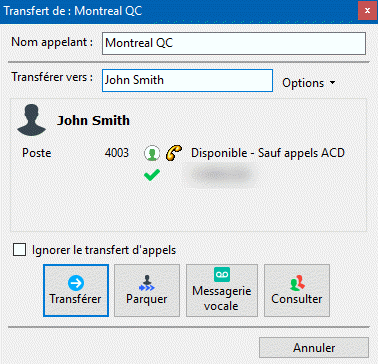
Les utilisateurs du client CIC peuvent définir les options de couverture téléphonique qui transfèrent les appels vers un autre utilisateur de CIC. Les utilisateurs du client CIC peuvent également définir des détails de statut qui transfèrent leurs appels vers un autre numéro de téléphone. Cochez la case Ignorer le transfert d'appels pour ignorer ces paramètres et transférer l'appel en cours directement vers le numéro sélectionné ou la boîte vocale, ou encore parquer l'appel sur le numéro sélectionné.
Rubriques connexes
CIC 2018 R5, révisé le , 24 septembre 2020



